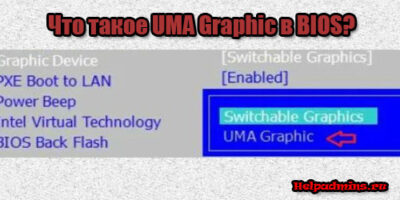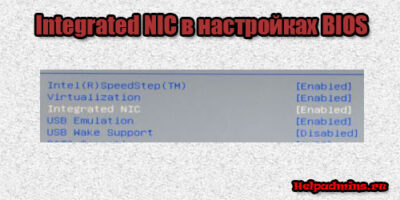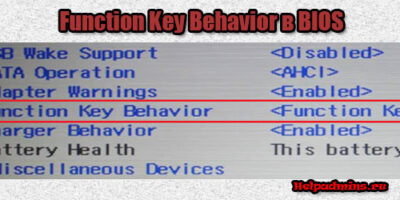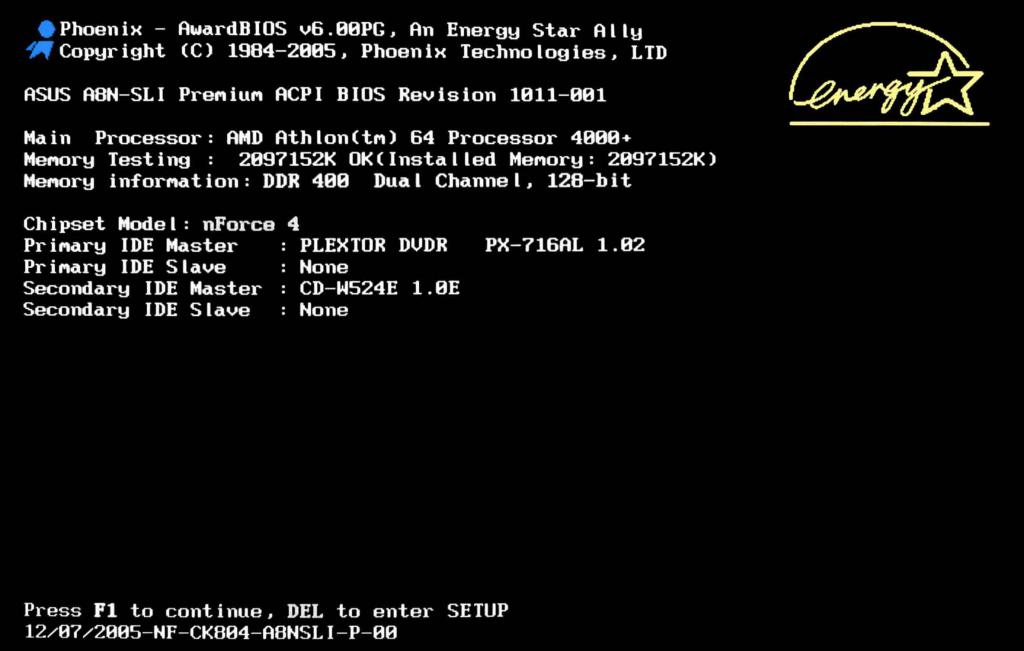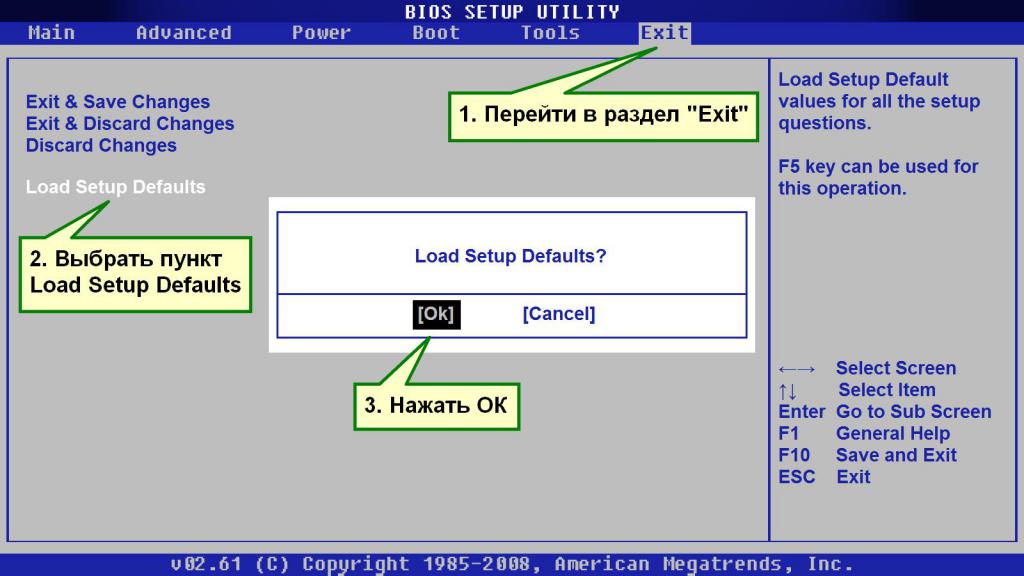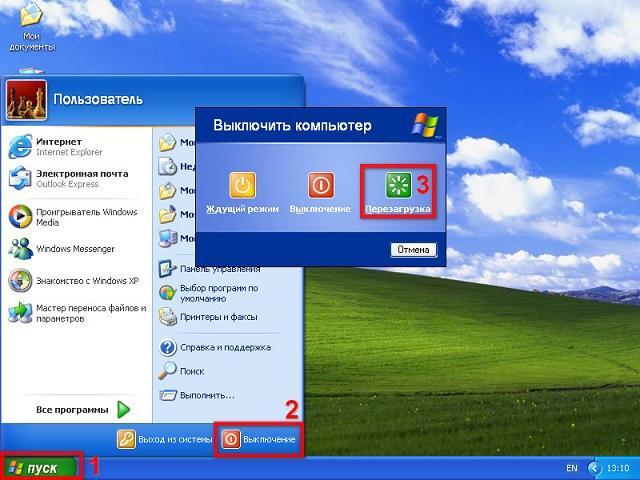Что значит один длинный два коротких сигнала bios
Система сигналов BIOS это очень хорошая штука с точки зрения диагностики компьютера. И почти всегда, когда на экране ничего не отображается по количеству и типу сигналов системного динамика (при условии ,конечно, что он подключен) можно определить в чем проблема и в какую сторону начинать копать.
Что означают 1 длинный 2 коротких сигнала при запуске компьютера?
Итак, если ваш компьютер при включении не выводит изображение на монитор, а системный блок пищит один длинный и два коротких сигнала, значит в большинстве случаев проблема кроется в видеокарте или ее разъеме на материнской плате .
Реже в зависимости от производителя BIOS проблема может быть в оперативной памяти.
Также известны случаи, когда материнская плата не поддерживала на уровне BIOS установленный в нее процессор и сигналила всем известной последовательностью сигналов.
Решение проблемы
Первое с чего стоит начать решать данную проблему это снятие и обратная установка видеокарты из ее слота с протиранием стеркой контактов на ней.
Установка снятие видеокарты для решения проблемы одного короткого и двух длинных сигналов биос при включении компьютера
Если же у вас не установлена внешняя видеокарта, а используется встроенная, то попробовать установить внешнюю, предварительно взяв ее у кого – нибудь. Не исключено, что встроенная видеокарта вышла из строя.
Не забудьте сделать визуальный осмотр материнской платы на предмет вздувшихся конденсаторов. Если они есть, то скорее всего они будут виновниками.
Причина 1 длинный 2 коротких сигнала биос – вздутые конденсаторы материнской платы
Далее, что необходимо сделать, чтобы решить проблему 1 длинного и 2 коротких сигналов при запуске компьютера это вытащить и вставить обратно оперативную память. Причем если планок памяти несколько, то желательно попробовать каждую из них в разных слотах по отдельности. При этом на каждой планке памяти также протираем контакты обычным канцелярским ластиком.
Из возможных причин данной последовательности сигналов – оперативная память
Если же вы слышите данную комбинацию после всех вышеописанных действий и это произошло сразу после установки нового процессора или сборки нового компьютера, то очень вероятно что проблема в несовместимости процессора, видеокарты или памяти с материнской платой. Чтобы проверить это нужно зайти на официальный сайт производителя вашей материнской платы и посмотреть в списке совместимости процессор и оперативную память.
Если ничего из вышесказанного не помогло пишите вашу проблему в комментарии.
Лучшая благодарность автору — репост к себе на страничку:
Спикер оповещает: Один длинный два коротких сигнала bios при включении компьютера.
Рассмотрим ситуацию, когда вы включили компьютер или ноутбук, и услышали писк: один длинный и два коротких сигнала bios. На экране либо ничего нет, либо появилась системная информация.
Ошибка не указана или указана в непонятной кодировке, а загрузка дальше не идёт.
Что это значит и как с этим быть?
Нет сигнала на мониторе при включении компьютера
Источник звука — Спикер
В компьютерную систему встроено программное обеспечение, называемое БИОС (BIOS). Оно выполняет роли:
- независимого “ревизора” — проверяет, функционируют ли комплектующие;
- хранителя кода на ПЗУ (постоянном запоминающем устройстве) для загрузки ОС;
- настройщика оборудования — задаёт дату/время и параметры работы элементов;
- базового “управленца” — запускает безопасный режим или сбрасывает настройки.
Если тестирование компонентов завершено успешно, то система издаст один короткий сигнал.
Иногда что-то может пойти не так: показатели контроллеров не соответствуют нормам, сбоит или отсутствует одно из устройств.
В этом случае БИОС оповестит пользователя определённой комбинацией звуков. Сочетание сигналов для каждой неисправности задаёт тип прошивки системы.
Тип БИОСа
Определить версию прошивки компьютера и производителя материнской платы можно несколькими способами.
- Открыть командную строку. Она вызывается сочетанием клавиш Win+R. В открывшееся поле ввода ввести команду:
- regedit — откроется системный реестр, в котором данные находятся по пути HKEY_LOCAL_MACHINEHARDWAREDESCRIPTIONSystemBIOS;
- systeminfo — загрузятся данные об ОС;
- msinfo32 — появится окно “Сведения о системе”.
- Запустить одну из программ для диагностики компьютера, которые показывают основные параметры ОС (AIDA64, HWMonitor, Speccy).
- Зайти в БИОС компьютера. Для этого необходимо нажать определённую клавишу во время загрузки Windows (какую именно — зависит от производителя). Вкладка с нужной информацией будет называться MAIN или “Информация о системе”.
- Открыть системный блок и изучить материнскую плату. На ней должны быть написаны название и модель. Версию БИОС можно узнать с сайта производителя платы.
Каждый тип БИОСа имеет свою расшифровку оповещений. Зная комбинацию, пользователь легко определит возникшую проблему по соответствующей таблице звуковых сигналов.
Что означают один длинный два коротких сигнала bios при запуске компьютера?
Итак, посмотрим, что означают сочетание звуков 1 + 2 согласно таблицам типов БИОС.
Award — сбой видеокарты
AMI — проблема с видеокартой
AST — неисправность видеоадаптера (сбой гашения обратного хода кадровой развёртки)
Compaq — ошибка инициализации видеокарты (неправильно установлена)
DELL — не подключена видеокарта
IBM — неисправность видеосистемы
Phoenix — ошибка работы адаптеров с собственным BIOS
Quadtel — ошибка видеоадаптера
UEFI — ошибка видеокарты
Видно, что комбинация “один длинный, два коротких сигнала bios”, в основном, указывает на проблемы с видеокартой.
Решение проблемы
Есть несколько действий, способных устранить сбой видеосистемы:
- вынуть карту из системного блока, продуть от пыли, почистить ластиком разъём;
- проверить видеокарту на другом компьютере и заменить если надо на подходящую по характеристикам;
- обновить драйвер графического адаптера;
- сбросить настройки БИОС, вынув батарейку CMOS.
Дополнительно можно проверить, не вздулись ли конденсаторы на материнской плате. А также протестировать планки оперативной памяти, по очереди вынимая их из слотов и запуская компьютер.
Если эти действия не помогли, и БИОС продолжает издавать звуки, то лучше обратиться к инженерам сервисного центра. Они смогут провести детальную диагностику на специальном оборудовании и расскажут, что можно сделать.
В статье мы разобрали основные проблемы оповещения спикера: один длинный два коротких сигнала bios при запуске компьютера. Также проблема может быть в оперативной памяти.
Вообщем рекомендую посмотреть видео.
Видео один длинный два коротких сигнала bios
( 6 оценок, среднее 5 из 5 )

Если после включения компьютера вы слышите какие-то странные звуки, напоминающие гудки или писк (как в морзянке: «1 длинный, 2 коротких», например) — вероятно, что с каким-то из ваших компонентов ПК возникла ошибка… (неисправность).
Разумеется, по этим сигналам можно «провести» первичную диагностику, и существенно сузить круг потенциальных «виновников» (прим.: у разных версий BIOS сигналы могут несколько различаться).
В этой небольшой заметке приведу наиболее популярные версии BIOS, и звуковые сигналы к ним. 👇
👉 Примечание!
Откуда вообще берутся эти сигналы? Дело в том, что в мат. платах компьютеров есть спец. микросхема, в которой записана BIOS (по сути, это программа*).
Так вот, после включения компьютера — сначала стартует BIOS и проводит инициализацию установленного оборудования (так называемое «само-тестирование» — по англ. Power-On Self Test – POST).
Если какое-то оборудование не пройдет инициализацию — POST будет остановлен, а на небольшой доп. динамик (спикер) на мат. плате будет выведен спец. звуковой сигнал.
*
Содержание статьи
- 1 Сигналы BIOS: таблицы
- 1.1 Как определить версию BIOS
- 1.2 BIOS Award
- 1.3 AMI BIOS (American Megatrends)
- 1.4 BIOS Phoenix
→ Задать вопрос | дополнить
Сигналы BIOS: таблицы
Как определить версию BIOS
И так, для того чтобы «судить» о том, что нам хочет сказать ПК своими сигналами — нужно определить версию BIOS. Как это сделать 👇.
Вариант 1: посмотреть документацию к вашему ПК (материнской плате).
Вариант 2: если Windows на компьютере у вас загружается — можно нажать сочетание Win+R (чтобы появилось окно «Выполнить»), и использовать команду msinfo32 (см. «1» на скрине ниже).
Вариант 3: зайти в настройки BIOS — в верхней части окна (обычно) всегда указывается версия. См. скрин ниже: AWARD, AMI, Phoenix…
Как узнать версию BIOS
*
Вариант 4: также можно узнать 👉 модель материнской платы и посмотреть что за BIOS на офиц. сайте производителя.
*
BIOS Award
| Сигнал | Описание |
| Сигнала нет | Вопрос с блоком питания: либо не исправен, либо не подключен (также возможно, что отключен спикер). |
| Непрерывный | Вероятно наличие неисправности блока питания. |
| Короткий повторяющийся | Замыкание в цепях питания (также может указывать на проблему с БП). |
| Длинный повторяющийся | Ошибка, связанная с ОЗУ. Например, неправильно установлены плашки ОЗУ (или одна из плашек вышла из строя). Как минимум, рекомендуется переустановить плашки и продуть слоты от пыли. |
| 1 короткий | Обычно возникает сразу после включения. Означает, что процедура POST выполнена, ошибок нет, и компьютер работает в штатном режиме. |
| 2 коротких | Возникла некритическая ошибка (решить вопрос часто поможет даже простой сброс настроек BIOS). |
| 3 длинных | Ошибка, связанная с контроллером клавиатуры. Если после сброса настроек BIOS и перезагрузки ПК — ошибка не пропала, вероятно есть неисправность мат. Платы. |
| 1 длинный, 1 короткий | Ошибка, связанная с ОЗУ. Попробуйте вынуть все плашки памяти и подключить только одну из них. |
| 1 длинный, 2 коротких | Не инициализирована видеокарта (видеопамять). Рекомендуется проверить, хорошо ли подключена видеокарта, надежно ли зафиксирована в слоте (подключено ли к ней питание). Возможно, что была установлена видеокарта, не поддерживаемая мат. Платой. |
| 1 длинный, 3 коротких | Ошибка, связанная с клавиатурой. Может указывать как на неисправность клавиатуры, так и мат. Платы (как вариант: попробуйте подключить клавиатуру к другому порту / или использовать другую клавиатуру). |
| 1 длинный, 9 коротких | Ошибка чтения BIOS (часто возникает после ошибок при прошивке, сбоев в электропитании ПК и пр.). |
*
AMI BIOS (American Megatrends)
| Сигнал | Описание |
| Сигналы отсутствуют | Необходимо проверить подключение БП, исправен ли он (возможно выключен спикер). |
| 1 короткий | Ошибок не обнаружено, все устройства инициализированы, компьютер загружается в штатном режиме. |
| 2 коротких | Ошибка, указывающая на проблемы с ОЗУ. Можно порекомендовать достать модули ОЗУ из слотов, продуть их, и вставить обратно. После перезагрузить ПК. |
| 3 коротких | Ошибка первых 64 Кбайт ОЗУ. |
| 4 коротких | Неисправность системного таймера на материнской плате. |
| 5 коротких | Возникла проблема с ЦП. Возможна его некорректная установка (или выход из строя…). |
| 6 коротких | Ошибка, связанная с клавиатурой (причина может быть как в клавиатуре, так и в мат. Плате). Для начала порекомендовал бы попробовать подключить др. клавиатуру к ПК. |
| 7 коротких | Неисправность материнской платы (кстати, как вариант: неправильная установка платы в корпус). |
| 8 коротких | Не инициализирована видеокарта (видеопамять). Проверьте правильность ее установки, попробуйте пере-подключить. |
| 9 коротких | Проблема чтения BIOS. Вопрос, как правило, удается решить после обновления содержимого BIOS. |
| 10 коротких | Невозможно вести запись в CMOS память. |
| 11 коротких | Ошибка, связанная с ОЗУ. |
| 1 длинный 2 коротких | Проблема, связанная с инициализацией видеоадаптера (возможно, что карта не подключена или неисправна). |
| 1 длинный 3 коротких | Не найдена видеокарта. -//- |
| 1 длинный 8 коротких | Проблема с ошибкой видеопамяти (=неисправность видеокарты). Кстати, редко эта ошибка может возникать, если к видеокарте не подключен монитор. |
*
BIOS Phoenix
Примечание: сигнал вида «1-1-3» (👇) у BIOS Phoenix означает, что прозвучит 1 короткий гудок, пауза, еще 1 короткий, пауза, и еще 4 коротких.
| Сигнал | Описание |
| 1-1-2 | Ошибка, связанная с процессором (возможна его неисправность). |
| 1-1-3 | Ошибка чтения CMOS-памяти. |
| 1-1-4 | Ошибка при чтении BIOS (как правило, требуется сброс/перепрошивка BIOS). |
| 1-2-1 | Проблема с инициализацией материнской платы. Может указывать на ее неисправность или некорректное подключение. |
| 1-2-2 и 1-2-3 | Проблема с инициализацией контроллера DMA. |
| 1-3-1 | Ошибка регенерации оперативной памяти. |
| 1-3-3 и 1-3-4 | Ошибка при тестировании первых 64 Кб оперативной памяти |
| 1-4-1 | Неисправность материнской платы. |
| 1-4-2 | Ошибка инициализации ОЗУ. |
| 1-4-3 | Ошибка системного таймера. |
| 1-4-4 | Ошибка обращения к порту ввода/вывода |
| 2-X-X | Проблемы с первыми 64к памяти; |
| 3-1-1 | Ошибка инициализации второго канала DMA. |
| 3-1-2 и 3-1-4 | Ошибка инициализации первого канала DMA. |
| 3-2-4 | Ошибка контроллера клавиатуры. |
| 3-3-4 | Ошибка тестирования видеопамяти. |
| 4-2-1 | Ошибка системного таймера. |
| 4-2-3 | Ошибка контроллера клавиатуры. |
| 4-2-4 | Ошибка при работе в защищенном режиме, возможно неисправность ЦП. |
| 4-3-1 | Ошибка тестирования ОЗУ. |
| 4-3-2 | Ошибка прохождения теста первого таймера. |
| 4-3-3 | Ошибка прохождения теста второго таймера. |
| 4-4-1 | Ошибка последовательного порта. Может происходить из-за устройства, подключенного к данному порту. |
| 4-4-2 | Ошибка параллельного порта. -//- |
| 4-4-3 | Ошибка математического сопроцессора. |
| Длинные повторяющиеся сигналы | Неисправность материнской платы (в некоторых случаях может указывать на ее некорректную установку). |
*
На сим пока всё…
По мере работы над сайтом — заметка будет дополняться.
Удачи в диагностике!
👋


Полезный софт:
-
- Видео-Монтаж
Отличное ПО для создания своих первых видеороликов (все действия идут по шагам!).
Видео сделает даже новичок!
-
- Ускоритель компьютера
Программа для очистки Windows от «мусора» (удаляет временные файлы, ускоряет систему, оптимизирует реестр).
Содержание
- Один длинный два коротких сигнала при включении компьютера
- Один длинный два коротких сигнала bios при включении компьютера
- Источник звука — Спикер
- Тип БИОСа
- Что означают один длинный два коротких сигнала bios при запуске компьютера?
- Решение проблемы
- Видео один длинный два коротких сигнала bios
- Что означают 1 длинный 2 коротких сигнала при запуске компьютера?
- Решение проблемы
- UMA Graphic что это?
- Integrated NIC в биосе что это?
- Function Key Behavior в биосе что это?
- 56 комментариев
- Дмитрий
- Prorol88
- Дмитрий
- Артем
- Сергей
- DemonF2016
- Роман
- Эльдар
- Дмитрий
- DemonF2016
- Дмитрий
- DemonF2016
- Дмитрий
- DemonF2016
- Александр
- Валерий
- Атаканавратаря
- Александр
- DemonF2016
- Александр
- DemonF2016
- Дмитрий
- DemonF2016
- DemonF2016
- Сергей
- Александр
- Григорий
- Данил
- «1 длинный, 2 коротких» — что за звуки (гудки/писк) из компьютера при включении? Сигналы BIOS: таблицы
- Сигналы BIOS: таблицы
- Как определить версию BIOS
- BIOS Award
- AMI BIOS (American Megatrends)
- BIOS Phoenix
- 1(один) длинный 2 (два) коротких сигнала BIOSа — что означают?
- Один длинный, два коротких сигнала Bios: что делать?
- Один длинный, два коротких сигнала BIOS: о чем это говорит?
- Один длинный, два коротких сигнала BIOS: что делать в первую очередь?
- Проблемы с графическим чипом
- Возможные неполадки в работе оперативной памяти
- Что делать, если проблема не устраняется?
- Вместо послесловия
Один длинный два коротких сигнала при включении компьютера
Один длинный два коротких сигнала bios при включении компьютера
Спикер оповещает: Один длинный два коротких сигнала bios при включении компьютера.
Рассмотрим ситуацию, когда вы включили компьютер или ноутбук, и услышали писк: один длинный и два коротких сигнала bios. На экране либо ничего нет, либо появилась системная информация.
Ошибка не указана или указана в непонятной кодировке, а загрузка дальше не идёт.
Что это значит и как с этим быть?
Источник звука — Спикер
В компьютерную систему встроено программное обеспечение, называемое БИОС (BIOS). Оно выполняет роли:
Если тестирование компонентов завершено успешно, то система издаст один короткий сигнал.
Иногда что-то может пойти не так: показатели контроллеров не соответствуют нормам, сбоит или отсутствует одно из устройств.
В этом случае БИОС оповестит пользователя определённой комбинацией звуков. Сочетание сигналов для каждой неисправности задаёт тип прошивки системы.
Тип БИОСа
Определить версию прошивки компьютера и производителя материнской платы можно несколькими способами.
Каждый тип БИОСа имеет свою расшифровку оповещений. Зная комбинацию, пользователь легко определит возникшую проблему по соответствующей таблице звуковых сигналов.
Что означают один длинный два коротких сигнала bios при запуске компьютера?
Итак, посмотрим, что означают сочетание звуков 1 + 2 согласно таблицам типов БИОС.
Award — сбой видеокарты
AMI — проблема с видеокартой
AST — неисправность видеоадаптера (сбой гашения обратного хода кадровой развёртки)
Compaq — ошибка инициализации видеокарты (неправильно установлена)
DELL — не подключена видеокарта
IBM — неисправность видеосистемы
Phoenix — ошибка работы адаптеров с собственным BIOS
Quadtel — ошибка видеоадаптера
UEFI — ошибка видеокарты
Видно, что комбинация “один длинный, два коротких сигнала bios”, в основном, указывает на проблемы с видеокартой.
Решение проблемы
Есть несколько действий, способных устранить сбой видеосистемы:
Дополнительно можно проверить, не вздулись ли конденсаторы на материнской плате. А также протестировать планки оперативной памяти, по очереди вынимая их из слотов и запуская компьютер.
Если эти действия не помогли, и БИОС продолжает издавать звуки, то лучше обратиться к инженерам сервисного центра. Они смогут провести детальную диагностику на специальном оборудовании и расскажут, что можно сделать.
В статье мы разобрали основные проблемы оповещения спикера: один длинный два коротких сигнала bios при запуске компьютера. Также проблема может быть в оперативной памяти.
Вообщем рекомендую посмотреть видео.
Видео один длинный два коротких сигнала bios
Источник
Что означают 1 длинный 2 коротких сигнала при запуске компьютера?
Реже в зависимости от производителя BIOS проблема может быть в оперативной памяти.
Также известны случаи, когда материнская плата не поддерживала на уровне BIOS установленный в нее процессор и сигналила всем известной последовательностью сигналов.
Решение проблемы
Первое с чего стоит начать решать данную проблему это снятие и обратная установка видеокарты из ее слота с протиранием стеркой контактов на ней.
Установка снятие видеокарты для решения проблемы одного короткого и двух длинных сигналов биос при включении компьютера
Если же у вас не установлена внешняя видеокарта, а используется встроенная, то попробовать установить внешнюю, предварительно взяв ее у кого – нибудь. Не исключено, что встроенная видеокарта вышла из строя.
Не забудьте сделать визуальный осмотр материнской платы на предмет вздувшихся конденсаторов. Если они есть, то скорее всего они будут виновниками.
Причина 1 длинный 2 коротких сигнала биос – вздутые конденсаторы материнской платы
Далее, что необходимо сделать, чтобы решить проблему 1 длинного и 2 коротких сигналов при запуске компьютера это вытащить и вставить обратно оперативную память. Причем если планок памяти несколько, то желательно попробовать каждую из них в разных слотах по отдельности. При этом на каждой планке памяти также протираем контакты обычным канцелярским ластиком.
Из возможных причин данной последовательности сигналов – оперативная память
Если же вы слышите данную комбинацию после всех вышеописанных действий и это произошло сразу после установки нового процессора или сборки нового компьютера, то очень вероятно что проблема в несовместимости процессора, видеокарты или памяти с материнской платой. Чтобы проверить это нужно зайти на официальный сайт производителя вашей материнской платы и посмотреть в списке совместимости процессор и оперативную память.
Если ничего из вышесказанного не помогло пишите вашу проблему в комментарии.
UMA Graphic что это?
Integrated NIC в биосе что это?
Function Key Behavior в биосе что это?
56 комментариев
Дмитрий
Помогла перестановка оперативной памяти, спасибо!
Prorol88
А у меня дело было в видеокарте.. Помогла чистка контактов
Дмитрий
Одна плата памяти вышла из строя СПС
Артем
Сергей
Может быть не совместимость gt440 1gb ddr3 с m2n-e sli?
DemonF2016
Роман
Ни чего из вышеприведенных примеров не помогло.
Эльдар
спасибо проблема была в одном из слотов для оперативки(у меня 2 слота и 4 оперативки)
Дмитрий
Здраствуйте. Вот в чём проблема. Я вставил в материнку одну 1 гиговую оперативку. Предварительно там уже стояла 4 гиговая. После этого комп перестал фурычить, тоесть биос не запускался и был обычный тёмный экран с надписью “Нет Сигнала” (Использую телевизор как за монитор). После решил проверить 4 гиговую оперативку на другом компе и… Она сломала как и прошлая 1 гиговая сломала первый компьютер, но уже начал выдавать сигнал. Один длинный и два коротких. Прошу помочь с этой проблемой. Биос я пробовал сбрасывать и это не удалось. С видео картой проблем не обнаружено. Прошу помочь очень сильно. Пожалуйста.
DemonF2016
А вы пробовали запускать компьютеры вначале только с 4 гиговой, а затем с 1 гиговой? Результат есть?
Дмитрий
Пробовал но результатов никаких не было.
DemonF2016
А у вас спикер на материнке есть?
Дмитрий
На первом компьютере нет, но на втором да и там после вставки оперативки был один длинный и два коротких сигнала. Я знаю что это проблема с видеокартой. Но почему если всё было отлично?
DemonF2016
Попробуйте вытащить видеокарту и протереть на ней контакты
Александр
Два слота, дальних оперативной памяти разных каналов видят и ту и другую планку, но соответственно обе планки не видит, только одну, при установке планки в любой из первых слотов, сразу пищит
Валерий
Вытащил флэшку с виной все заработало
Атаканавратаря
Александр
Доброго времени суток
все что выше указанно испробовал не помогает мат. asus p8h61-m le/usb3
LGA1155 процессор intel pentium g630
DemonF2016
У вас точно 1 длинный 2 коротких?
Александр
Здравствуйте, не могу понять в чем проблема, все выше перечисленное испробовал. Материнская плата: ASUS M5A87, видеокарта GTX 1050, у меня компьютер бывает включается на пару минут, и зависает, и потом не включается, а когда же он включается то издает 1 длинный и 2 коротких сигнала.
DemonF2016
Здравствуйте. Видеокарту менять не пробовали? Может еще и питания от блока не хватать.
Дмитрий
Здравствуйте, проблема в том, что все работало до момента когда я случайно нажал кнопку на сетевом фильтре(куда подключён системный блок) и после этого начались проблемы. Сразу скажу, что все перепробовал – ничего не помогает. Конфигурация компа: amd fx8320; gtx 1060(3gb); msi 970 gaming; deepcool 650vt. Помогите пожалуйста
Решил поменять оперативку с 2-ух плашек по 4гб на 2 плашки по 8гб. Материнка совместима, поставил плашки и появились эти сигнали 1 длинный 2 коротких. Вставляю прошлые плашки, все равно сигналы остались и комп не включается. Подскажите в чем проблема? Мог сломаться разъем?
DemonF2016
Пробуйте планки ставить по одной в разные разъемы. Протрите контакты ластиком. Можно еще BIOS сбросить
Подскажите пожалуйста проблема в следующем купил видюху 750ти 4гб была 650ти 1гб на ней комп работает на 750ти не работает блок 750 мать гиг GA z77m dh3 1.1 проц ксеон
DemonF2016
Видюха новая точно рабочая? Попробуйте достать ее и потереть на ней контактную дорожку стеркой. Дополнительное питание видеокарты есть? Подключено?
Сергей
Александр
Тоже было 1 длинный 2 коротких, всё перепробовал, ну думаю какюк железу, ну решил поменять батарейку на материнке, и бац всё заработало)
Спасибо за статью. До этой проблемы выключался экран монитора через 5 минут после входа в игру – итог, сшорел чип на видеокарте. Еду в ремонт.
Всем у кого пикает биос советую вытащить планки памяти и остав ть 1 шт и включить комп, если не включится, значит видяха. Удачи.
Григорий
У меня Asus b250-plus, видеокарта AMD rx480, поставил, вечер нормально все, потом пищит,
1 длинный 2 коротких, поставил прошлую видеокарту, тоже самое
Данил
Купил 2 планки, к материнке подходят, вытащил свои, поставил новые и все, пищит, как я только не вставлял эти планки, ничего не помогает, обшарил весь инет
Источник
«1 длинный, 2 коротких» — что за звуки (гудки/писк) из компьютера при включении? Сигналы BIOS: таблицы

Если после включения компьютера вы слышите какие-то странные звуки, напоминающие гудки или писк (как в морзянке: «1 длинный, 2 коротких», например) — вероятно, что с каким-то из ваших компонентов ПК возникла ошибка. (неисправность).
В этой небольшой заметке приведу наиболее популярные версии BIOS, и звуковые сигналы к ним. 👇
👉 Примечание!
Откуда вообще берутся эти сигналы? Дело в том, что в мат. платах компьютеров есть спец. микросхема, в которой записана BIOS (по сути, это программа*).
Сигналы BIOS: таблицы
Как определить версию BIOS
И так, для того чтобы «судить» о том, что нам хочет сказать ПК своими сигналами — нужно определить версию BIOS. Как это сделать 👇.
Вариант 1 : посмотреть документацию к вашему ПК (материнской плате).
Вариант 3 : зайти в настройки BIOS — в верхней части окна (обычно) всегда указывается версия. См. скрин ниже: AWARD, AMI, Phoenix.
Как узнать версию BIOS
Вариант 4 : также можно узнать 👉 модель материнской платы и посмотреть что за BIOS на офиц. сайте производителя.
BIOS Award
| Сигнал | Описание |
| Сигнала нет | Вопрос с блоком питания: либо не исправен, либо не подключен (также возможно, что отключен спикер). |
| Непрерывный | Вероятно наличие неисправности блока питания. |
| Короткий повторяющийся | Замыкание в цепях питания (также может указывать на проблему с БП). |
| Длинный повторяющийся | Ошибка, связанная с ОЗУ. Например, неправильно установлены плашки ОЗУ (или одна из плашек вышла из строя). Как минимум, рекомендуется переустановить плашки и продуть слоты от пыли. |
| 1 короткий | Обычно возникает сразу после включения. Означает, что процедура POST выполнена, ошибок нет, и компьютер работает в штатном режиме. |
| 2 коротких | Возникла некритическая ошибка (решить вопрос часто поможет даже простой сброс настроек BIOS). |
| 3 длинных | Ошибка, связанная с контроллером клавиатуры. Если после сброса настроек BIOS и перезагрузки ПК — ошибка не пропала, вероятно есть неисправность мат. Платы. |
| 1 длинный, 1 короткий | Ошибка, связанная с ОЗУ. Попробуйте вынуть все плашки памяти и подключить только одну из них. |
| 1 длинный, 2 коротких | Не инициализирована видеокарта (видеопамять). Рекомендуется проверить, хорошо ли подключена видеокарта, надежно ли зафиксирована в слоте (подключено ли к ней питание). Возможно, что была установлена видеокарта, не поддерживаемая мат. Платой. |
| 1 длинный, 3 коротких | Ошибка, связанная с клавиатурой. Может указывать как на неисправность клавиатуры, так и мат. Платы (как вариант: попробуйте подключить клавиатуру к другому порту / или использовать другую клавиатуру). |
| 1 длинный, 9 коротких | Ошибка чтения BIOS (часто возникает после ошибок при прошивке, сбоев в электропитании ПК и пр.). |
AMI BIOS (American Megatrends)
BIOS Phoenix
Примечание : сигнал вида «1-1-3» (👇) у BIOS Phoenix означает, что прозвучит 1 короткий гудок, пауза, еще 1 короткий, пауза, и еще 4 коротких.
Источник
1(один) длинный 2 (два) коротких сигнала BIOSа — что означают?
Когда вы слышите при загрузке ПК сигналы БИОСА 1 длинный 2 коротких, то это означает, что в ходе проверки оборудования был обнаружен неисправный элемент, и загрузка не может быть продолжена. Обычно в данном случае компьютер не выводит никакого изображения на монитор, и пользователь видит всего лишь черный экран. Поэтому текстовое сообщение об ошибке в данном случае не имеет никакого смысла, поскольку оно не может быть прочитано.
Любые звуки, издаваемые BIOS при загрузке ПК, за исключением сигнала об успешном окончании тестирования (как правило, это один короткий писк, реже – один длинный), являются специальными сообщениями, которые кодируются комбинацией коротких и длинных сигналов. В большинстве случаев значение подобных сообщений варьируется в зависимости от производителя BIOS, а иногда – и в зависимости от версии BIOS.
Сигналы БИОСА 1 длинный 2 коротких используются многими производителями BIOS, такими, как IBM, Award, AST, Compaq, Quadtel, American Megatrends (AMI). Однако в отличие от многих других комбинаций звуков данная комбинация имеет почти везде схожее значение. Если вы слышите, что сразу после запуска компьютер издает один длинный сигнал, а следом за ним еще два сигнала покороче, то в большинстве случаев эта ситуация вызвана проблемой с видеосистемой компьютера.
Тем не менее, в различных БИОС подобное звуковое сообщение имеет свои особенности, на которых следует остановиться подробнее. Так, например, в IBM BIOS, а также в AMI BIOS данный сигнал генерируется лишь в том случае, если компьютер оснащен видеокартой типа Mono/CGA. Поскольку подобные графические адаптеры сейчас практически невозможно встретить, то шанс столкнуться с подобным сигналом крайне невелик.
В AST BIOS один длинный и два коротких писка генерируются лишь в том случае, если существует проблема с кадровой разверткой сигнала видеоадаптера. Для кодирования остальных ошибок видеоадаптера в AST предназначены другие типы сигналов.
В Compaq BIOS подобное сообщение содержит несколько иной смысл – ошибку инициализации видеокарты. Если вы используете внешнюю видеокарту, то после того, как вы услышите подобные сигналы, вам следует извлечь графическую карту из слота и попробовать снова вставить ее обратно. Вполне возможно, что в данном случае ошибка больше не появится.
Примерно то же самое значение имеет сигнал, состоящий из трех звуков – одного длинного и двух коротких, в Award BIOS и Quadtel BIOS. Способы исправления ситуации в этих BIOS аналогичны способам, походящим для BIOS от Compaq. В Award BIOS подобное сообщение об ошибке может выдаваться и в том случае, если монитор не подключен к компьютеру. Поэтому в первую очередь, еще до того, как трогать видеокарту, лучше всего проверить кабель, соединяющий компьютер и монитор.
Очень часто неисправность, приводящую к невозможности загрузки компьютера и одновременной подаче звукового сигнала, состоящего из одного длинного и двух коротких гудков, можно устранить своими силами. Если это сделать все же не удается, то лучшим выходом будет обратиться к специалистам по ремонту компьютеров.
Источник
Один длинный, два коротких сигнала Bios: что делать?
Достаточно распространенной ситуацией можно назвать проблему, когда при включении компьютера пользователь слышит из системного динамика один длинный и два коротких сигнала BIOS. При этом загрузка операционной системы не производится вообще, а пользователь видит перед собой черный экран (иногда могут появляться и сообщения с указанием на проблему, но, как правило, они отсутствуют). Как интерпретировать такую последовательность сигналов, и что делать для исправления ситуации, читайте далее.
Один длинный, два коротких сигнала BIOS: о чем это говорит?
Начнем с теоретических сведений. При включении стационарного компьютера или ноутбука производится проверка всего «железного» оборудования. За это отвечает именно первичная система BIOS (или ее осовремененная версия UEFI). Для каждой такой системы предусмотрено использование строго определенных последовательностей сигналов, которые могут свидетельствовать либо о том, что проверка выполнена успешно, либо о найденных неполадках в работе или инициализации оборудования. Вообще, чтобы разобраться, в чем проблема, нужно обратиться к технической документации первичной системы или хотя бы почитать, что означают разные секвенции и сочетания.
В общем смысле, если пользователь слышит один длинный и два коротких сигнала BIOS ASUS или любого другого разработчика первичной системы, сразу же можно сделать вывод о том, что с установленным «железом» что-то не порядке. К сожалению, уведомлений насчет сбойных компонентов система не выдает.
Единственная ситуация – сообщение об отсутствии подключенной клавиатуры. Но это большей частью касается исключительно стационарных терминалов, поскольку на лэптопах такое сообщение может появляться только в том случае, если встроенная клавиатура пришла в негодность. Подключите любую другую внешнюю клавиатуру, например, через USB и проверьте, как будет происходить загрузка системы.
Один длинный, два коротких сигнала BIOS: что делать в первую очередь?
Выдача такой последовательности сигналов не всегда может быть связана именно с физическими поломками установленного оборудования. Вполне возможно, что где-то на материнской плате просто отошли или засорились контакты. Все компоненты могут быть в полном порядке, но попадание пыли или загрязнение внутренностей компьютера как раз и может приводить к тому, что некоторые элементы начинки просто не определяются.
В самом простом случае, если вы получаете от BIOS один длинный и два коротких сигнала, следует немедленно выключить компьютер и полностью его обесточить, отключив и от электросети. После этого необходимо выдержать паузу для того, чтобы исчезли остаточные токи (десяти минут будет вполне достаточно), затем снять боковую крышку корпуса стационарного ПК со стороны доступа к материнской плате и произвести элементарное удаление пыли. Для этого подойдет обычный пылесос с выставленной минимальной мощностью всасывания. При очистке нужно быть очень осторожным, чтобы не повредить установленные на материнской плате компоненты и ее саму, а то потом и вся компьютерная система перестанет работать. А замена материнской платы – удовольствие явно не из дешевых.
Проблемы с графическим чипом
В основном, большинство ситуаций, когда пользователь слышит один длинный и два коротких сигнала BIOS, принято относить к проблемам с графическим адаптером, поскольку именно он отвечает за вывод изображения на экран, а в случае сбоев в его функционировании и появляются проблемы невозможности старта операционной системы.
В разных версиях BIOS (и от разных разработчиков) такая последовательность сигналов может свидетельствовать и о разных сбоях. Например, IBM BIOS выдает такие сигналы только в случае оснащения компьютера видеокартами Mono/CGA. Но поскольку такие чипы сегодня практически не встречаются, такие ситуации – большая редкость.
В случае с AST BIOS такая последовательность выдается только в том случае, если наблюдаются проблемы с кадровой разверткой.
Compaq BIOS один длинный и два коротких сигнала выдает при условии, что инициализация графического адаптера невозможна вообще. Такая же ситуация наблюдается и с первичными системами Award и Quadtel.
Устранить проблему можно только физическим способом. Для этого необходимо извлечь видеокарту из соответствующего слота на материнской плате и для начала проверить ее работоспособность на другом компьютере. Если она работает, как положено, возможно, следует почистить сам слот. Также можно попробовать вставить ее в другой разъем. Если же карта не работает, ее придется заменить.
Возможные неполадки в работе оперативной памяти
Но не всегда проблемы связаны именно с графическими адаптерами. К примеру, AMI BIOS один длинный и два коротких сигнала генерирует в случае обнаружения неполадок с оперативной памятью (для видеокарты используется секвенция импульсов в сочетании 1-3).
В этом случае планки памяти при выключенном питании следует изымать по одной, включая после каждого извлечения компьютер и проверяя работоспособность системы. Когда поврежденная планка будет найдена, а система загрузится в штатном режиме, ее придется просто заменить, установив вместо нее аналогичное оборудование. При этом следует учесть, к какому именно поколению относится RAM, а также обратить внимание на характеристики самой материнской платы в плане того, чтобы она поддерживала устанавливаемые планки и по стандарту, и по максимальному объему. В противном случае вы не сможете использовать максимальный объем, поскольку определяемый материнской платой может оказаться намного меньше.
Что делать, если проблема не устраняется?
Но, предположим, что такими простейшими методами от неисправностей избавиться не удалось. Возьмем ситуацию, когда подобную комбинацию выдает ноутбук Samsung. Одного длинного и двух коротких сигналов BIOS достаточно для определения неполадок с оборудованием, но вот разбирать устройство самостоятельно не всегда целесообразно.
В некоторых случаях можно поступить намного проще, поскольку проблема может состоять в некорректных настройках первичной системы. Для начала воспользуйтесь сбросом параметров из соответствующего раздела, сохраните изменения и проверьте, как будет происходить загрузка. Если такие действия результата не дадут, очень может быть, что поможет обновление BIOS. Правда, выполнять такие действия необходимо со знанием дела, чтобы не привести и саму первичную систему ввода/вывода в негодность.
Похожее решение можно применить и к стационарным компьютерным терминалам. Но такая ситуация в основном может быть связана с заменой оборудования или с установкой новых компонентов, когда устаревшая версия BIOS оказывается неспособной распознавать современные устройства. В данном случае обновление прошивки является оптимальным вариантом устранения проблемы.
Вместо послесловия
Остается добавить, что ситуацию, когда через системный динамик выдается последовательность в виде одного длинного и двух коротких сигналов BIOS, исправить, в принципе, можно. Поскольку истинная причина такого поведения системы явно не указывается, придется произвести описанные действия именно в том порядке, в котором они были приведены в вышеизложенном материале. Сброс настроек и обновление желательно сразу не использовать, а оставить их на крайний случай, если методы физического вмешательства окажутся бессильны. Однако для начала произведите очистку стационарного блока от пыли. Это первейшее средство. С ноутбуками дело обстоит сложнее, особенно, если устройство находится на гарантии. Если ничего из выше предложенного не поможет, придется обратиться в авторизированный сервисный центр. И избегайте обращения к частникам, которые не имеют соответствующего опыта по ремонту компьютерной техники. Потом ведь проблем может появиться намного больше.
Источник
Добрый день! Уважаемые читатели и гости одного из крупнейших IT блогов в рунете Pyatilistnik.org. В прошлый раз я вас научил запрещать автоматическое воспроизведение видео в хроме, многие были благодарны этой информации. Сегодня я хочу поговорить про еще одну насущную проблему, а именно как распознать сигналы BIOS. Очень часто люди производят модернизацию своего компьютера или ноутбука, элементарно меняют процессор или оперативную память, но если что-то пошло не так ваш железный конь не заведется, а вместо этого издаст некий набор звуков, вот эти звуки мы и поймем как интерпретировать и переводить на человеческий язык. Я постараюсь описать все известные мне сигналы биос, чтобы вам не пришлось бегать по разным сайтам.
Тут все просто, вы сами сможете диагностировать проблему и понимать методы ее решения. Это позволит вам не попасться на удочку недобросовестных мастеров в различных салонах по ремонту компьютерной техники.
Если компьютер издает звуковой сигнал и Windows не запускается должным образом, существует более серьезная проблема с оборудованием. Наиболее частые проблемы, вызывающие звуковой сигнал:
-
Сбои, связанные с памятью и перегревом, вызванные скоплением пыли в критических зонах охлаждения
-
Клавиша клавиатуры застряла
-
Модуль памяти DIMM или кабель жесткого диска неправильно вставлен
-
Компонент на материнской плате вышел из строя
-
Не удалось запустить базовую функцию компьютера
Что делать при появлении звукового сигнала
Прослушайте звуковой сигнал и запишите количество звуковых сигналов перед каждой паузой, если звуковые сигналы длинные или короткие, или если звуковые сигналы являются высокими или низкими. После определения шаблона используйте следующие таблицы звуковых сигналов, чтобы определить, какой компонент может вызывать проблему и обязательно выясните у себя модель производителя и тип BIOS.
Что издает звуковой сигнал БИОС?
В современных компьютерах есть такая вещь, как динамик (Speaker) — в задачи которого входит оповестить пользователя, о состоянии оборудования при включении. Speaker бывает внешний
А бывает и встроенный в материнскую плату
При желании его можно отключать на компьютере.
Самотестирование при включении (POST)
В статье «Как работает компьютер» я вам подробно описал процесс, когда происходит проверка компонентов и издание звуковых сигналов BIOS, но давайте я тут слегка напомню:
Когда компьютер впервые смотрит в BIOS, он начинает самотестирование при включении (POST — power-on self-test). Эта последовательность обеспечивает наличие и правильное функционирование необходимых компонентов. Если компьютер не проходит ни один из этих тестов, он обнаруживает нерегулярный POST. Нерегулярный POST — это звуковой код, который отличается от стандартного одного или двух звуковых сигналов. Например, нерегулярный POST может не генерировать звуковых сигналов или сочетать разные звуковые сигналы, чтобы указать причину сбоя.
Ниже я вам представлю подробный список нерегулярных POST сигналов биос по разных производителей. Так же вы сможете и в документации к материнской плате найти эти сигналы POST. Также можно посмотреть производителя BIOS на первой – второй заставках при загрузке компьютера. Вот пример выдержки из инструкции из раздела «Troubleshooting».
Звуковые коды AMI BIOS (Сигналы BIOS AMI)
Ниже приведены звуковые коды AMI BIOS с их подробными расшифровками и действиями, которые помогут их устранить. Однако из-за большого количества различных производителей компьютеров с этой BIOS звуковые коды могут отличаться. Вот так вот выглядит экран компьютера при включении, имеющего AMI BIOS.
А вот так вот выглядит сам AMI BIOS, это серый фон с голубым текстом.
- 1 короткий сигнал биос — Ошибка обновления DRAM / Второе значение, что ошибки не найдены и компьютер исправен
- 2 коротких сигнала — Сбой цепи четности. Два коротких звуковых сигнала означают, что в базовой памяти произошла ошибка четности. Эта проблема затрагивает первый блок памяти размером 64 КБ в вашей оперативной памяти. Файл ROM не найден в корневом каталоге
- 3 коротких сигнала биос — Сбой ОЗУ 64 КБ. Три коротких звуковых сигнала означают, что произошла ошибка теста чтения/записи базовой памяти в первом блоке памяти размером 64 КБ. Замена ОЗУ обычно решает этот звуковой сигнал AMI биос. Если вы недавно добавили или пытались добавить дополнительную память к компьютеру и начали получать эти звуковые сигналы, удалите новую память, которую вы добавили в компьютер. Если после извлечения новой памяти компьютер работает нормально, ваша память несовместима или неисправна. Вставить следующий том мультимедиа
- 4 коротких сигнала- Сбой системного таймера. Четыре коротких звуковых сигнала означают, что таймер материнской платы не работает должным образом, но это также может означать, что есть проблема с модулем памяти ОЗУ, который находится в нижнем (обычно помеченном 0) слоте. Обычно этот звуковой сигнал может вызвать аппаратный сбой карты расширения (RAID контроллер, звуковая карта) или проблема с самой материнской платой. Начните с переустановки ОЗУ, а затем замените ее, если это не поможет. Если это не дало эффекта, переустановите все карты расширения, а затем замените те, которые кажутся виновными. В качестве последнего варианта заменить материнскую плату.
- 5 коротких сигналов биос- Сбой процессора (CPU). Пять коротких звуковых сигналов означают, что произошла ошибка процессора, это очень серьезно. Этот звуковой код AMI может выдавать поврежденная карта расширения, ЦП или сама материнская плата. Начните с переустановки ЦП, возможно он греется, проверьте наличие термопасты. Если это не помогает, попробуйте переустановить все карты расширения (RAID контроллеры, звуковые карты, видеокарты). Однако есть вероятность, что потребуется замена ЦП (CPU), он мог сгореть.
- 6 коротких сигналов BIOS — Ошибка контроллера клавиатуры Gate A20. Шесть коротких звуковых сигналов означают, что произошла ошибка теста 8042 Gate A20. Этот звуковой сигнал обычно вызван неисправностью карты расширения или материнской платы, которая больше не работает. Вы также можете столкнуться с определенным типом сбоя клавиатуры, если услышите 6 коротких звуковых сигналов. Попробуйте переустановить или заменить любые карты расширения. Наконец, возможно, вы столкнулись с серьезной неисправностью, требующей замены материнской платы.
- 7 коротких сигналов — Ошибка исключения виртуального режима. Семь коротких звуковых сигналов указывают на общую ошибку исключения. Этот звуковой сигнал AMI может быть вызван проблемой карты расширения, аппаратной проблемой материнской платы или повреждением процессора. Замена любого неисправного оборудования, вызывающего проблему, обычно является исправлением этого звукового сигнала. Тут вам придется самим поочередно выискивать сбойную деталь. Flash EPROM не обнаружен.
- 8 коротких сигналов — Сбой проверки чтения/записи памяти видеокарты. Восемь коротких звуковых сигналов означают, неисправна видеокарта . Замена видеокарты обычно устраняет это, но перед покупкой замены убедитесь, что она правильно установлена в слоте расширения. Иногда этот звуковой сигнал AMI возникает из-за криво воткнутой карты.
- 9 коротких сигналов — Ошибка контрольной суммы ROM BIOS. Буквально это указывает на проблему с микросхемой BIOS на материнской плате. Однако, поскольку замена микросхемы BIOS иногда невозможна, эту проблему AMI BIOS обычно устраняют путем замены материнской платы.
- 10 коротких сигналов — Десять коротких звуковых сигналов означают, что произошла ошибка чтения/записи регистра выключения CMOS. Этот звуковой сигнал обычно возникает из-за аппаратного сбоя микросхемы AMI BIOS. Эту проблему обычно решает замена материнской платы, хотя в редких случаях она может быть вызвана повреждением карты расширения. Прежде чем приступить к замене, начните с очистки CMOS и переустановки всех карт расширения. Сбой при стирании флеш-памяти
- 11 коротких сигналов биос — Ошибка кеша-памяти. Одиннадцать коротких звуковых сигналов означают, что тест кэш-памяти не прошел. Обычно в этом звуковом коде AMI BIOS виновато какое-то существенное неисправное оборудование. Часто это материнская плата. Возможна ошибка прошивки.
- 12 коротких гудков — Проблема с размером файла ROM
- 13 коротких гудков — Образ ПЗУ не соответствует требованиям BIOS
- 1 длинный и 2 коротких сигнала — Один длинный сигнал и два коротких сигнала обычно указывают на сбой в памяти, которая является частью видеокарты. Здесь почти всегда следует заменить видеокарту, но попробуйте сначала удалить и переустановить ее, проверьте, что она плотно воткнута, ровно.
- 1 длинный, 3 коротких Обычный/расширенный сбой плашки памяти (Неисправна ОЗУ на видеокарте или несовместима) — Если вы слышите один длинный звуковой сигнал, за которым следуют три коротких, это связано с ошибкой, превышающей отметку 64 КБ в системной памяти компьютера. Тут либо недоткнули видеокарту, либо ее нужно менять
- 1 длинный, 8 коротких сигналов- Не удалось выполнить тест дисплея, всему виной опять видеокарта. Один длинный сигнал, за которым следуют восемь коротких сигналов, означает, что тест видеоадаптера не прошел. Попробуйте переустановить видеокарту и убедитесь, что к источнику питания подключено все необходимое вспомогательное питание. Возможно придется ее заменить.
- Двухтональная сирена — Низкая скорость вращения вентилятора у процессора, проблема с уровнем напряжения. Наконец, если вы слышите чередующийся шум сирены в любой момент во время использования компьютера, при загрузке или после этого, вы имеете дело либо с проблемой уровня напряжения, либо с вентилятором процессора, который работает слишком медленно. Это явный признак того, что вам следует выключить компьютер и проверить вентилятор процессора и, если возможно, настройки напряжения процессора в BIOS/UEFI.
- Сигналов нет — неисправен или не подключен к материнской плате блок питания
Коды звуковых сигналов Award BIOS (Сигналы Award BIOS)
Ниже приведены звуковые коды Award BIOS с их подробными расшифровками и действиями, которые помогут их устранить. Однако из-за большого количества различных производителей компьютеров с этой BIOS звуковые коды могут отличаться. Вот так вот выглядит экран компьютера при включении, имеющего Award BIOS.
А вот всем известный внешний вид Award BIOS, это голубой фон и желто-белый текст
- Отсутствие сигнала — У вас проблема с блоком питания, он либо не работает, либо не правильно подключен
- 1 короткий сигнал — У вас все отлично и ошибок не обнаружено, ваш персональный компьютер или ноутбук полностью исправен. У меня такой сигнал постоянно при включении компьютера
- 2 коротких сигнала — В данном случае у вас есть незначительные ошибки. Вам необходимо проверить все шлейфы от деталей подключаемых к материнской плате. Установите в BIOS значения по умолчанию
- 1 длинный повторяющийся сигнал — В данном случае у вас проблемы с оперативной памятью. Проверьте ее правильное и плотное подключение, возможно она не исправна и вам нужно воткнуть другую. Так же нужно проверить по документации совместимость и разрядность память с вашей материнской платой.
- 1 длинный и 1 короткий сигнал — В данном случае у вас проблемы с оперативной памятью. Проверьте ее правильное и плотное подключение, возможно она не исправна и вам нужно воткнуть другую. Так же нужно проверить по документации совместимость и разрядность память с вашей материнской платой.
- 1 длинный и 2 коротких сигнала — Один длинный сигнал, за которым следуют два коротких сигнала, указывает на то, что в видеокарте произошла какая-то ошибка и BIOS не может инициализировать видеокарту для отображения дополнительной информации. Возможно, потребуется переустановить видеокарту или правильно подключить кабели.
- 1 длинный, 3 коротких — Один длинный сигнал, за которым следуют три коротких сигнала, означает, что либо видеокарта не установлена, либо память на видеокарте неисправна. Повторная установка или замена видеокарты обычно устраняет причину этого звукового сигнала. В ряде случаев может быть проблема с клавиатурой.
- 1 длинный и 9 коротких сигналов — ошибка при чтении данных из микросхемы BIOS
- 3 длинных сигнала — неисправность контроллера клавиатуры
- Бесконечно повторяющиеся звуковые сигналы (1 короткий повторяющийся сигнал) — Проблема с оперативной памятью или блоком питания
- Повторяющиеся звуковые сигналы чередуются с высокой и низкой частотой — Повторяющийся звуковой сигнал высокой/низкой частоты является признаком проблемы с процессором. CPU может перегреваться или работать неправильно.
- Повторяющиеся высокочастотные гудки во время работы ПК. Перегрев процессора (CPU)
Звуковые коды Dell (Сигналы Dell BIOS)
Ниже приведены звуковые коды для Dell BIOS с их подробными расшифровками и действиями, которые помогут их устранить. Однако из-за большого количества различных производителей компьютеров с этой BIOS звуковые коды могут отличаться. Вот так вот выглядит экран компьютера при включении, имеющего Dell BIOS.
- 1 гудок — Повреждение или сбой ПЗУ BIOS
- 2 гудка — Ваши планки памяти (RAM) не обнаружены
- 3 гудка — Отказ материнской платы. Серьезный сбой на плате
- 4 гудка — Сбой памяти (ОЗУ), обычно можно попробовать произвести ее проверку сторонними утилитами и устранить проблему. Если же она физического характера, то только замена.
- 5 гудков — Отказ батареи CMOS
- 6 гудков — Сбой видеокарты. Тут нужно проверить ее правильность подключения, все ли плотно установлено
- 7 гудков — Проблемы с процессором (ЦП). Возможен перегрев, или брак.
Звуковые коды IBM BIOS (Сигналы IBM BIOS)
Ниже приведены общие звуковые сигналы IBM BIOS. Однако из-за большого количества моделей, поставляемых с этим BIOS, звуковые коды могут отличаться.
- Нет гудков — Тут может быть проблема как с материнской платой, с блоком питания, с памятью или видеокартой. Отсутствие сигнала, это не хорошо в большинстве случаев
- 1 короткий звуковой сигнал — Обычный результат POST, компьютер в порядке и готов к работе
- 2 коротких звуковых сигнала — Ошибка POST, проверьте экран на наличие кода ошибки. Как правило вы сразу увидите корень проблем
- Непрерывный звуковой сигнал — Нет питания или его недостаток, не видится видеокарта, ОЗУ или короткое замыкание.
- Повторяющийся короткий звуковой сигнал — Нет питания или его недостаток, не видится видеокарта, ОЗУ или короткое замыкание.
- 1 длинный и 1 короткий звуковой сигнал — Если вы слышите один длинный звук и один короткий, то это говорит, что у вас проблема с материнской платой
- 1 длинный и 2 коротких сигнала — Проблема с видео (схема моно/CGA-дисплея).
- 1 длинный и 3 коротких сигнала. Проблема с видео. Схема видео (EGA) дисплея.
- 3 длинных сигнала — Ошибка клавиатуры или платы клавиатуры.
- 1 звуковой сигнал — Проблема с видеокартой, которая не может вывести изображение
Звуковые коды Phoenix BIOS (Сигналы Phoenix BIOS Q3.07 или 4.x)
Ниже приведены звуковые коды для Phoenix BIOS Q3.07 или 4.x. с их подробными расшифровками и действиями, которые помогут их устранить. Однако из-за большого количества различных производителей компьютеров с этой BIOS звуковые коды могут отличаться. Вот как нужно интерпритировать эти сигналы, читаются как x сигналов — пауза — y сигналов — пауза — z сигналов пауза — w сигналов. Например 1-3-4-1 — один — пауза — три — пауза — четыре — пауза — один.
- 1-1-1-1 — Чаще всего проблема с системной памятью. Эта проблема Phoenix BIOS обычно устраняется заменой ОЗУ или извлечением одной из плат памяти
- 1-1-1-3 — Проверка режима Real Mode. Реальный режим , также называемый режимом реального адреса , — это режим работы всех x86- совместимых процессоров . Этот режим получил свое название от того факта, что адреса в реальном режиме всегда соответствуют реальным ячейкам памяти.
- 1-1-2-1 — Bios не может получить тип процессора, попробуйте указать его вручную, может быть проблема с материнской платой
- 1-1-2-3 — Необходимо заново инициализировать системное оборудование.
- 1-1-3-1 — Не удалось выполнить тест с начальными значениями POST.
- 1-1-3-2 — Необходимо установить флаг POST.
- 1-1-3-3 — Необходимо инициализировать CPU.
- 1-1-4-1 — Необходимо инициализировать кеш до начальных значений POST.
- 1-1-4-3 — Необходимо инициализировать устройства ввода-вывода.
- 1-2-1-1 — Необходимо инициализировать управление питанием.
- 1-2-1-2 — Загрузите альтернативные регистры с начальными значениями POST.
- 1-2-1-3 — Перейти на контрольную метку UserPatch0.
- 1-2-2-1 — Необходимо инициализировать контроллер клавиатуры.
- 1-2-2-3 — Шаблон звукового сигнала 1-2-2-3 означает, что произошла ошибка контрольной суммы ПЗУ в BIOS. Буквально это указывает на проблему с микросхемой BIOS на материнской плате. Поскольку замена микросхемы BIOS зачастую невозможна, эта проблема Phoenix BIOS обычно устраняется заменой всей материнской платы.
- 1-2-3-1 — Ошибка инициализации 8254 таймера.
- 1-2-3-3 — Ошибка инициализации контроллера DMA 8237.
- 1-2-4-1 — Необходимо сбросить программируемый контроллер прерываний.
- 1-3-1-1 — Данный звуковой код 1-3-1-1 в системе PhoenixBIOS означает, что при тестировании обновления DRAM возникла проблема. Это может быть проблема с системной памятью, картой расширения или материнской платой.
- 1-3-1-3 — Протестируйте контроллер клавиатуры 8742. Шаблон звукового сигнала 1-3-1-3 означает, что тест контроллера клавиатуры 8742 не прошел. Обычно это означает, что есть проблема с подключенной в данный момент клавиатурой, но это также может указывать на проблему с материнской платой.
- 1-3-2-1 — Установите для сегмента ES значение 4 ГБ.
- 1-3-3-1 — Проблема автоматического изменение размера DRAM.
- 1-3-3-3 — Очистите 512 КБ базовой ОЗУ.
- 1-3-4-1 — Протестируйте 512 базовых адресных строк. — Шаблон звукового сигнала 1-3-1-1 в системе PhoenixBIOS означает, что существует какая-то проблема с ОЗУ. Обычно эту проблему решает замена системной памяти.
- 1-3-4-3 — Проблема тестирования базовой памяти 512 КБ — Шаблон звукового сигнала 1-3-1-1 указывает на некую проблему с памятью. Замена оперативной памяти — обычная рекомендация для решения этой проблемы.
- 1-4-1-1 — Шаблон звукового сигнала 1-4-1-1 в системе PhoenixBIOS означает, что существует проблема с системной памятью. Обычно эту проблему решает замена оперативной памяти.
- 1-4-1-3 — Необходимо проверить тактовую частоту CPU.
- 1-4-2-4 — Повторно инициализируйте набор микросхем.
- 1-4-3-1 — Проблема с оперативной памятью.
- 1-4-3-2 — Повторно инициализируйте кеш.
- 1-4-3-3 — Автоматическое изменение размера кеша.
- 1-4-4-1 — Настройте расширенные регистры набора микросхем.
- 1-4-4-2 — Загрузите альтернативные регистры со значениями CMOS. Необходимо обновить BIOS
- 2-1-1-1 — Необходимо задать базовую частоту процессора.
- 2-1-1-3 — Инициализировать векторы прерывания.
- 2-1-2-1 — Необходимо инициализировать прерывания BIOS.
- 2-1-2-3 — Шаблон звукового сигнала 2-1-2-3 означает, что произошла ошибка ПЗУ BIOS, что означает проблему с микросхемой BIOS на материнской плате. Эта проблема Phoenix BIOS обычно устраняется заменой материнской платы.
- 2-1-2-4 — Проблема с подключением ОЗУ или другого устройства в PCI, проверьте контакт.
- 2-1-3-1 — Проверьте конфигурацию видео в CMOS.
- 2-1-3-2 — Инициализируйте шину PCI и устройства.
- 2-1-3-3 — Инициализируйте все видеокарты в системе.
- 2-1-4-1 — Проблема с памятью в видеокарте
- 2-1-4-3 — Проблема с памятью или PCI устройством
- 2-2-1-1 — Проблема с процессором и отображением скорости работы
- 2-2-1-3 — Необходимо протестировать контроллер клавиатуры и само устройство.
- 2-2-2-1 — Установите нажатие клавиши, если включено.
- 2-2-2-3 — Необходимо включить клавиатуру.
- 2-2-3-1 — Проверить на непредвиденные прерывания. Шаблон звукового сигнала 2-2-3-1 в системе PhoenixBIOS означает, что возникла проблема при тестировании оборудования, связанного с IRQ. Это может быть аппаратная проблема, неправильная конфигурация карты расширения или какой-либо сбой материнской платы.
- 2-2-3-3 — Подсказка на дисплее Нажмите F2, чтобы войти в BIOS для настройки .
- 2-2-4-1 — Необходимо протестировать оперативную память на участках блоков между 512 и 640 КБ.
- 2-3-1-1 — Необходимо протестировать расширенную память.
- 2-3-1-3 — Необходимо протестировать адресные строки расширенной памяти.
- 2-3-2-1 — Перейти на контрольную метку UserPatch1.
- 2-3-2-3 — Настройте расширенные регистры кэша.
- 2-3-3-1 — Включите внешний кэш и кэш CPU.
- 2-3-3-3 — Показать размер внешнего кеша.
- 2-3-4-1 — Показать теневое сообщение.
- 2-3-4-3 — Покажите одноразовые сегменты.
- 2-4-1-1 — Посмотрите сообщения об ошибках
- 2-4-1-3 — Проверьте наличие ошибок конфигурации.
- 2-4-2-1 — Проверьте настройки часов.
- 2-4-2-3 — Проверьте наличие ошибок клавиатуры.
- 2-4-4-1 — Настройте векторы аппаратных прерываний.
- 2-4-4-3 — Необходимо проверить сопроцессор, если он есть.
- 3-1-1-1 — Отключите встроенные порты ввода-вывода.
- 3-1-1-3 — Необходимо обнаружить и установить внешние порты RS232.
- 3-1-2-1 — Необходимо обнаружить и установить внешние параллельные порты.
- 3-1-2-3 — Повторно инициализируйте встроенные порты ввода-вывода.
- 3-1-3-1 — Необходимо заново инициализировать BIOS.
- 3-1-3-3 — Необходимо инициализировать расширенную область данных BIOS.
- 3-1-4-1 — Необходимо инициализировать контроллер гибких дисков (Флопик).
- 3-2-1-1 — Необходимо инициализировать контроллер жесткого диска.
- 3-2-1-2 — Необходимо инициализировать контроллер жесткого диска локальной шины.
- 3-2-1-3 — Перейти на контрольную метку к UserPatch2.
- 3-2-2-1 — Отключить адресную строку A20.
- 3-2-2-3 — Очистить регистр огромного сегмента ES.
- 3-2-3-1 — Найдите дополнительные ПЗУ.
- 3-2-3-3 — ПЗУ с теневым вариантом.
- 3-2-4-1 — Настройте управление питанием.
- 3-2-4-3 — Необходимо разрешить аппаратные прерывания.
- 3-3-1-1 — Установите время суток.
- 3-3-1-3 — Проверьте блокировку клавиш.
- 3-3-3-1 — Удалите подсказку F2.
- 3-3-3-3 — Нажатие клавиши F2.
- 3-3-4-1 — Войдите в настройки CMOS.
- 3-3-4-3 — Очистить флаг POST.
- 3-4-1-1 — Проверка оборудования выполнена на наличие ошибок
- 3-4-1-3 — POST выполнен, подготовьтесь к загрузке операционной системы.
- 3-4-2-1 — все ок
- 3-4-2-3 — Проверить пароль (необязательно).
- 3-4-3-1 — Очистить глобальную таблицу дескрипторов.
- 3-4-4-1 — Очистить средства проверки четности.
- 3-4-4-3 — Очистить экран (необязательно).
- 3-4-4-4 — Проверьте напоминания о вирусах и резервном копировании.
- 4-1-1-1 — Попробуйте загрузиться с INT 19.
- 4-2-1-1 — Ошибка обработчика прерывания.
- 4-2-1-3 — Ошибка обработчика прерывания.
- 4-2-2-1 — Ошибка обработчика прерывания.
- 4-2-2-3 — Ошибка инициализации дополнительного ПЗУ.
- 4-2-3-1 — Ошибка выключения.
- 4-2-3-3 — Расширенный ход блока.
- 4-2-4-1 — Ошибка выключения 10.
- 4-3-1-3 — Необходимо инициализировать набор микросхем.
- 4-3-1-4 — Необходимо инициализировать счетчик обновления.
- 4-3-2-1 — Проверьте Forced Flash
- 4-3-2-2 — Необходимо проверить аппаратное состояние ПЗУ.
- 4-3-2-3 — Проверка ПЗУ в BIOS пройдена.
- 4-3-2-4 — Необходимо выполнить полный тест памяти RAM.
- 4-3-3-1 — Сделайте OEM инициализацию.
- 4-3-3-2 — Необходимо инициализировать контроллер прерываний.
- 4-3-3-3 — Прочтите код начальной загрузки.
- 4-3-3-4 — Необходимо инициализировать все векторы.
- 4-3-4-1 — Проблема с прошивкой BIOS
- 4-3-4-2 — Инициализируйте загрузочное устройство.
- 4-3-4-3 — Загрузочный код прочитан нормально.
- Двухтональная сирена — Низкая скорость вращения вентилятора процессора, проблема с уровнем напряжения.
Звуковые коды BIOS для HP и Compaq
Ниже приведены общие звуковые сигналы HP BIOS. Однако из-за большого количества моделей, поставляемых с этим BIOS, звуковые коды могут отличаться. При восстановлении, прошивки или обновлении BIOS могут возникать следующие звуковые сигналы:
- 1 короткий звуковой сигнал — Устаревший дисковод гибких дисков или дисковод CD/DVD не обнаружен
- 2 коротких звуковых сигнала — Дискета или компакт-диск не обнаружены
- 3 коротких звуковых сигнала — Невозможно начать перепрошивку (например, при отсутствии утилиты или образа BIOS)
- 4 коротких звуковых сигнала — Ошибка прошивки (ошибка контрольной суммы, поврежденный образ и т.д.)
- 5 коротких звуковых сигналов — Восстановление BIOS прошло успешно
- 2 коротких сигнала, 2 длинных сигнала — Восстановление BIOS прошло успешно
- 1 короткий сигнал и 1 длинный сигнал — Проблема с памятью
- 2 коротких сигнала и 1 длинный сигнал (повторяется 5 раз) — Невозможно инициализировать видео или видеокарту
- 3 коротких сигнала и 1 длинный сигнал — Ошибка конфигурации CPU или тип CPU несовместим
Звуковые коды AST Research BIOS
Ниже приведены общие звуковые сигналы AST Research BIOS. Однако из-за большого количества моделей, поставляемых с этим BIOS, звуковые коды могут отличаться.
- 1 короткий звуковой сигнал — Не удалось выполнить проверку низкоуровневого процессора (POST 1)
- 2 коротких звуковых сигнала — Не удалось очистить буферы контроллера клавиатуры (POST 2)
- 3 коротких звуковых сигнала — Ошибка сброса контроллера клавиатуры (POST 3)
- 4 коротких звуковых сигнала — Тест интерфейса контроллера клавиатуры низкого уровня (POST 4)
- 5 коротких звуковых сигналов — Ошибка чтения данных с контроллера клавиатуры (POST 5)
- 6 коротких звуковых сигналов — Ошибка инициализации микросхемы поддержки системной платы (POST 6)
- 7 коротких звуковых сигналов — Ошибка проверки чтения / записи регистра процессора (POST 7)
- 8 коротких звуковых сигналов — Ошибка инициализации таймера CMOS (POST
- 9 коротких звуковых сигналов — Ошибка проверки контрольной суммы ROM BIOS (POST 9)
- 10 коротких звуковых сигналов — Инициализировать основное видео (POST 10)
- 11 коротких звуковых сигналов — 8254 ошибка при тестировании 0 канала таймера (POST 11)
- 12 коротких звуковых сигналов — 8254 ошибка при тестировании 1 канала таймера (POST 12)
- 13 коротких звуковых сигналов — 8254 ошибка теста таймера 2 канала (POST 13)
- 14 коротких звуковых сигналов -Ошибка включения питания CMOS и проверки времени (POST 14)
- 15 коротких звуковых сигналов — Ошибка при проверке байта отключения CMOS (POST 15)
- 1 длинный звуковой сигнал — Ошибка теста 0 канала DMA (POST 16)
- 1 длинный и 1 короткий звуковой сигнал — Ошибка теста 1 канала DMA (POST 17)
- 1 длинный и 2 коротких сигнала — Ошибка при проверке регистрации страницы DMA (POST 18)
- 1 длинный и 3 коротких сигнала — Ошибка теста интерфейса контроллера клавиатуры (POST 19)
- 1 длинный и 4 коротких сигнала — Не удалось выполнить тест переключения обновления памяти (POST 20)
- 1 длинный и 5 коротких сигналов — Не удалось выполнить первый тест памяти объемом 64 КБ (POST 21)
- 1 длинный и 6 коротких сигналов — Ошибка установки таблицы векторов прерываний (POST 22)
- 1 длинный и 7 коротких сигналов — Ошибка инициализации видео (POST 23)
- 1 длинный и 8 коротких сигналов — Ошибка теста видеопамяти (POST 24)
Вот как нужно интерпритировать эти сигналы, читаются как x сигналов — пауза — y сигналов — пауза — z сигналов
- 1-1-3 — Ошибка чтения/записи CMOS
- 1-1-4 — Ошибка контрольной суммы ROM BIOS
- 1-2-1 — Сбой программируемого интервального таймера. Неисправна материнская плата
- 1-2-2 — Ошибка инициализации DMA
- 1-2-3 — Ошибка чтения/записи регистра страницы контроллера DMA. Ошибка при попытке чтения/записи в один из каналов DMA
- 1-3-1 — Ошибка проверки обновления ОЗУ. Ошибка регенерации оперативной памяти
- 1-3-3 — Сбой первого чипа RAM 64 КБ. Ошибка при тестировании первых 64 Кб оперативной памяти
- 1-3-4 — Сбой первого чипа RAM 64 КБ. Ошибка при тестировании первых 64 Кб оперативной памяти
- 1-4-1 — Сбой первой адресной строки ОЗУ 64 КБ
- 1-4-2 — Сбой проверки четности первых 64 КБ ОЗУ
- 2-1-1 — Проблемы с первыми 64к памяти бит 0
- 2-1-2 — Проблемы с первыми 64к памяти бит 1
- 2-1-3 — Проблемы с первыми 64к памяти бит 2
- 2-1-4 — Проблемы с первыми 64к памяти бит 3
- 2-2-1 — Проблемы с первыми 64к памяти бит 4
- 2-2-2 — Проблемы с первыми 64к памяти бит 5
- 2-2-3 — Проблемы с первыми 64к памяти бит 6
- 2-2-4 — Проблемы с первыми 64к памяти бит 7
- 2-3-1 — Проблемы с первыми 64к памяти бит 8
- 2-3-2 — Проблемы с первыми 64к памяти бит 9
- 2-3-3 — Проблемы с первыми 64к памяти бит A
- 2-3-4 — Проблемы с первыми 64к памяти бит B
- 2-4-1 — Проблемы с первыми 64к памяти бит C
- 2-4-2 — Проблемы с первыми 64к памяти бит D
- 2-4-3 — Проблемы с первыми 64к памяти бит E
- 2-4-4 — Проблемы с первыми 64к памяти бит F
- 3-1-1 — Ошибка инициализации второстепенного канала DMA
- 3-1-2— Ошибка инициализации основного канала DMA
- 3-1-3 — Сбой регистра маски прерывания второстепенного устройства. Неисправна материнская плата
- 3-1-4 — Сбой маски прерывания ведомого второстепенного устройства. Неисправна материнская плата
- 3-2-4 — Ошибка теста контроллера клавиатуры
- 3-3-4 — Ошибка тестирования видеопамяти
- 3-4-1 — Ошибка инициализации видеокарты
- 3-4-2 — Ошибка видеокарты
- 3-4-3 — Ошибка поиска видео ROM
- 4-2-1 — Ошибка системного таймера
- 4-2-3 — Выход из строя Gate-A20
- 4-2-4 — Неожиданное прерывание в защищенном режиме. Возможно, неисправен центральный процессор;
- 4-3-1 — Ошибка при тестировании оперативной памяти
- 4-3-4 — Ошибка часов реального времени
- 4-4-1 — Ошибка тестирования последовательного порта. Может быть вызвана устройством, использующим данный порт
- 4-4-2 — Ошибка при тестировании параллельного порта. См. выше
- 4-4-3 — Ошибка при тестировании математического сопроцессора
Дополнительные методы устранения проблем при звуковых сигналах BIOS
Выполните следующие шаги, чтобы устранить проблемы со звуковым сигналом.
- Выключите компьютер, а затем отсоедините шнур питания. После выполнения задачи закройте все крышки, снова подсоедините шнур питания, включите компьютер и прислушайтесь к звуковому сигналу.
- Удалите все носители из дисководов для гибких дисков, дисководов CD/DVD, портов USB и слотов для чтения карт памяти, а также отключите все второстепенные устройства (принтеры, сканеры, внешние жесткие диски и т.д.)
- Отсоедините мышь и клавиатуру, а затем перезагрузите компьютер. Если звуковой сигнал прекратился, отремонтируйте или замените эти устройства.
- Горячий воздух может повредить внутренние компоненты! Удалите все препятствия, закрывающие вентиляционные отверстия. Очистите вентиляционные отверстия на корпусе от пыли. Если охлаждающие вентиляторы перестают вращаться или издают странные звуки, отремонтируйте компьютер.
- Снимите крышку корпуса и переустановите все модули памяти. Если компьютер перестает пищать, возможно, модуль памяти не полностью вставлен или не подключен.
- Если в компьютере несколько модулей памяти, включите компьютер только с одним установленным модулем памяти. Если компьютер перестает пищать, возможно, неисправен модуль памяти или тип памяти не подходит для материнской платы. Снова вставьте память в сокет, чтобы убедиться, что проблема связана с подключением; в противном случае замените модуль. Повторите этот процесс для всех модулей памяти, установленных в компьютере.
admin 17.05.2019
Загрузка…
Содержание :
- 1 Расшифровка сигналов БИОС
- 1.1 Сигналы Award BIOS
- 1.2 Сигналы AMI BIOS
- 2 Решение проблемы: 1 длинный 2 коротких сигнала
Сразу после запуска компьютера выполняется процедура POST, которая расшифровывается как самостоятельное тестирование при подаче питания. С ее помощью проводится проверка оборудования системного блока перед загрузкой операционной системы. Если один из компонентов работает неправильно, будет подан сигнал. В текущей статье расшифруем звуковые сигналы БИОС при включении ПК. Это позволит получить первое представление о возникшей проблеме.
Расшифровка сигналов БИОС
Трактовка звуковых уведомлений, подаваемых материнской платой, будет отличаться, в зависимости от версии установленного BIOS. Наиболее популярными являются AMI и Award.
Сигналы Award BIOS
В данной версии базовой системы ввода-вывода различают следующие варианты звуковых сигналов и их причины:
- Один короткий сигнал на старте сообщает о том, что проблем во время POST тестирования не возникло. В таком случае дальше происходит загрузка ОС.
- Два коротких – несущественные проблемы, которые не критичны для работы компьютера. Следует проверить шлейфы, возможно отошел контакт.
- Три длинных гудка – поломка контроллера клавиатуры.
- Циклически воспроизводимый короткий – неисправность блока питания.
- Постоянно повторяющийся длинный – проблема в оперативном устройстве памяти.
- Два гудка в разной тональности, которые затем чередуются – неполадки в отношении центрального процессора.
- Непрекращающийся гудок – поломка блока питания.
- Короткий и длинный сигнал – сбой ОЗУ.
- Один длинный два коротких сигнала – так BIOS уведомляет о проблемах в отношении видеокарты.
- Один длинный сигнал и три коротких – не обнаружен графический процессор или произошел сбой видеопамяти.
- Длинный сигнал, затем девять коротких – чтение информации с постоянного запоминающего устройства закончилось ошибкой.
Сигналы AMI BIOS
Часть информации в этой версии БИОС передается посредством коротких сигналов. Следует подсчитать их количество и сопоставить с расшифровкой:
- 1 – аналогично Award BIOS;
- 2 – ошибка четности ОЗУ (часто помогает простая перезагрузка или снятие и последующая установка слотов оперативной памяти);
- 3 – данная ошибка располагается в первых 64 Кбайт ОЗУ (решается, как и в предыдущем случае);
- 4 – неполадки таймера «материнки» (постоянное возникновение такого сигнала может свидетельствовать о необходимости замены системной платы);
- 5 коротких сигналов БИОС – неполадки в отношении процессора;
- 6 – сбой при обращении к клавиатуре (возможно отошел контакт, также не исключена поломка самой системной платы);
- 7 – ошибка в работе «материнки»;
- 8 – в ходе тестирования не был найден графический процессор или произошла ошибка при использовании видеопамяти;
- 9 – ошибка при подсчете контрольной суммы БИОС (иногда более подробные сведения отображаются на экране);
- 10 – ошибка в момент записи в CMOS-память;
- 11 – сбой памяти, установленной в слотах «материнки».
Обратите внимание
Если звучит один длинный гудок, плата пытается отобразить сбой контроллера DMA 0. Отсутствие звуков означает неисправность блока питания.
Вторая часть информации AMI BIOS передается посредством одного длинного гудка в комбинации с определенным количеством коротких. Необходимо подсчитать короткие сигналы спикера, которые звучат после длинного и соотнести их с расшифровкой:
- 2 – проверка не обнаружила видеокарту;
- 3 коротких сигнала – БИОС сообщают об ошибке видеопамяти;
- 8 – аналогичная проблема (в некоторых случаях свидетельствует об отсутствии подключения монитора к видеокарте).
Решение проблемы: 1 длинный 2 коротких сигнала
Загрузка …
В обоих версиях BIOS данных шифр означает неполадки в отношении графического процессора. Первое действие, которое должен выполнить пользователь – проверить контакты проводов и самой видеокарты. Необходимо снять боковую панель системного блока и пошевелить видеоадаптер в гнезде материнской платы, аналогичные действия выполнить со шнуром, который идет к монитору. Дальше выполнить перезагрузку компьютера.
Если ошибка повторяется, снять видеокарту с платы, осмотреть контакты. Выполнить их очистку канцелярским ластиком или смоченной в спирте ваткой. Также обратить внимание на состояние конденсаторов, они не должны быть повреждены или вздуты. Внешне исправную видеокарту помещают обратно в слот системной платы, подключают необходимые кабеля. Проводят повторную попытку включения ПК.
В ряде случаев рассматриваемые сигналы спикера материнской платы имеют отношение к неисправностям оперативной памяти. Потребуется вытащить планки ОЗУ и также очистить их контакты. Обратную установку рекомендуется выполнить в альтернативные слоты (если они присутствуют). Если произошла поломка одной планки, следует пытаться включить ПК только с исправной, при этом пробовать устанавливать ее в разные слоты. Так получится вычислить поломку самого гнезда или отдельной планки ОЗУ.
Если один длинный и два коротких гудка возникли после сборки и первого включения нового компьютера, имеет место несовместимость компонентов (процессора, видеокарты или системной платы). Потребуется посетить сайт производителя «материнки» и проверить соответствие компонентов.
Звуковые сигналы дают лишь общее представление о возникшей неисправности. Своими силами пользователь может только проверить состояние контактов, отключив и установив обратно некоторые комплектующие. Сохранение проблемы после реализации представленных рекомендаций потребует обращения за помощью к специалисту.
Зачем нужен BIOS:
1. При загрузке компьютера он проверяет наличие основного оборудования и его работоспособность. Если «сгорели», к примеру, оперативная память, процессор или иное необходимое для работы ПК устройство, BIOS подаст сигнал особым звуком (для каждого компонента набор сигналов будет разным).
2. BIOS загружает загрузчик, который в свою очередь загружает ОС.
3. BIOS позволяет ОС взаимодействовать с периферийным оборудованием.
4. BIOS позволяет настраивать многие компоненты оборудования, следить за их состоянием, параметрами работы. Там сохраняются сделанные пользователем настройки, например актуальная дата и время, позволяет включать-выключать встроенное в материнскую плату оборудование.
Для определения вида BIOS я рекомендую посмотреть на момент загрузки, обычно в верхней левой части экрана есть информация о производителе и версии BIOS, либо зайти в настройки BIOS, как правило нажимая несколько раз на клавишу Delete после включения ПК.
UEFI (BIOS)
| Последовательность звуковых сигналов |
Описание ошибки |
|
1 короткий |
Загрузка прошла успешно |
|
2 коротких |
Имеются не критичные ошибки. |
|
3 длинных |
Ошибку выдал контроллер клавиатуры |
|
1 короткий + 1 длинный |
Неисправна оперативная память |
|
1 длинный + 2 коротких |
Об ошибке сигнализирует видеокарта |
|
1 длинный + 3 коротких |
Ошибка видеопамяти |
|
1 длинный + 9 коротких |
Ошибка при чтении из ПЗУ |
|
Непрерывные короткие сигналы |
Неисправность блока питания или оперативной памяти |
|
Непрерывные длинные гудки |
Проблемы с ОЗУ |
|
Попеременные длинный и короткий сигналы |
Неисправность процессора |
|
Непрерывающийся сигнал |
Сигнализирует о проблемах с блоком питания |
IBM BIOS.
| Последовательность звуковых сигналов | Описание ошибки Bios |
| 1 короткий | Успешный POST |
| 1 сигнал и пустой экран | Неисправна видеосистема |
| 2 коротких | Не подключен монитор |
| 3 длинных | Неисправна материнская плата (ошибка контроллера клавиатуры) |
| 1 длинный 1 короткий | Неисправна материнская плата |
| 1 длинный 2 коротких | Неисправна видеосистема (Mono/CGA) |
| 1 длинный 3 коротких | Неисправна видеосистема (EGA/VGA) |
| Повторяющийся короткий | Неисправности связаны с блоком питания или материнской платой |
| Непрерывный | Проблемы с блоком питания или материнской платой |
| Отсутствует | Неисправны блок питания, материнская плата, или динамик |
Award BIOS
| Последовательность звуковых сигналов | Описание ошибки |
| 1 короткий | Успешный POST |
| 2 коротких | Обнаружены незначительные ошибки. На экране монитора появляется предложение войти в программу CMOS Setup Utility и исправить ситуацию. Проверьте надежность крепления шлейфов в разъемах жесткого диска и материнской платы. |
| 3 длинных | Ошибка контроллера клавиатуры |
| 1 короткий 1 длинный | Ошибка оперативной памяти (RAM) |
| 1 длинный 2 коротких | Ошибка видеокарты |
| 1 длинный 3 коротких | Ошибка видеопамяти |
| 1 длинный 9 коротких | Ошибка при чтении из ПЗУ |
| Повторяющийся короткий | Проблемы с блоком питания; Проблемы с ОЗУ |
| Повторяющийся длинный | Проблемы с ОЗУ |
| Повторяющаяся высокая-низкая частота | Проблемы с CPU |
| Непрерывный | Проблемы с блоком питания |
AMI BIOS
| Последовательность звуковых сигналов | Описание ошибки |
| 1 короткий | Ошибок не обнаружено, ПК исправен |
| 2 коротких | Ошибка чётности RAM или вы забыли выключить сканер или принтер |
| 3 коротких | Ошибка в первых 64 КБ RAM |
| 4 коротких | Неисправность системного таймера |
| 5 коротких | Проблемы с процессором |
| 6 коротких | Ошибка инициализации контроллера клавиатуры |
| 7 коротких | Проблемы с материнской платой |
| 8 коротких | Ошибка памяти видеокарты |
| 9 коротких | Контрольная сумма BIOS неверна |
| 10 коротких | Ошибка записи в CMOS |
| 11 коротких | Ошибка кэша, расположенного на системной плате |
| 1 длинный 1 короткий | Проблемы с блоком питания |
| 1 длинный 2 коротких | Ошибка видеокарты (Mono-CGA) |
| 1 длинный 3 коротких | Ошибка видеокарты (EGA-VGA) |
| 1 длинный 4 коротких | Отсутствие видеокарты |
| 1 длинный 8 коротких | Проблемы с видеокартой или не подключён монитор |
| 3 длинных | Оперативная память — тест чтения/записи завершен с ошибкой. Переустановите память или замените исправным модулем. |
| Отсутствует и пустой экран | Неисправен процессор. Возможно изогнута(сломана) контактная ножка процессора. Проверьте процессор. |
| Непрерывный звуковой сигнал | Неисправность блока питания либо перегрев компьютера |
AST BIOS
| Последовательность звуковых сигналов | Описание ошибки |
| 1 короткий | Ошибка при проверке регистров процессора. Неисправность процессора |
| 2 коротких | Ошибка буфера клавиатурного контроллера. Неисправность клавиатурного контроллера. |
| 3 коротких | Ошибка сброса клавиатурного контроллера. Неисправность клавиатурного контроллера или системной платы. |
| 4 коротких | Ошибка связи с клавиатурой. |
| 5 коротких | Ошибка клавиатурного ввода. |
| 6 коротких | Ошибка системной платы. |
| 9 коротких | Несовпадение контрольной суммы ПЗУ BIOS. Неисправна микросхема ПЗУ BIOS. |
| 10 коротких | Ошибка системного таймера. Системная микросхема таймера неисправна. |
| 11 коротких | Ошибка чипсета. |
| 12 коротких | Ошибка регистра управления питанием в энергонезависимой памяти. |
| 1 длинный | Ошибка контроллера DMA 0. Неисправна микросхема контроллера DMA канала 0. |
| 1 длинный 1 короткий | Ошибка контроллера DMA 1. Неисправна микросхема контроллера DMA канала 1. |
| 1 длинный 2 коротких | Ошибка гашения обратного хода кадровой развёртки. Возможно, неисправен видеоадаптер. |
| 1 длинный 3 коротких | Ошибка в видеопамяти. Неисправна память видеоадаптера. |
| 1 длинный 4 коротких | Ошибка видеоадаптера. Неисправен видеоадаптер. |
| 1 длинный 5 коротких | Ошибка памяти 64K. |
| 1 длинный 6 коротких | Не удалось загрузить векторы прерываний. BIOS не смог загрузить векторы прерываний в память |
| 1 длинный 7 коротких | Не удалось инициализировать видеооборудование. |
| 1 длинный 8 коротких | Ошибка видеопамяти. |
Compaq BIOS
| Звуки | Описание |
| 1 короткий | Ошибок нет. Нормальная загрузка системы. |
| 1 длинный 1 короткий | Ошибка контрольной суммы памяти CMOS BIOS. Возможно сел аккумулятор ROM. |
| 2 коротких | Глобальная ошибка. |
| 1 длинный 2 коротких | Ошибка инициализации видеокарты. Проверьте правильность установки видеокарты. |
| 7 сигналов | Неисправность видеокарты AGP. Проверьте правильность установки. |
| 1 длинный постоянный | Ошибка оперативной памяти, попробуйте перезагрузиться. |
| 1 короткий 2 длинных | Неисправность оперативной памяти. Перезагрузитесь через Reset. |
Quadtel BIOS
| Последовательность звуковых сигналов | Описание ошибки |
| 1 короткий | Ошибок не обнаружено, ПК исправен |
| 2 коротких | CMOS RAM повреждена. Заменить IC если это возможно |
| 1 длинный 2 коротких | Ошибка видеоадаптера. Неисправен видеоадаптер. Переустановите или замените адаптер |
| 1 длинный 3 коротких | Один или несколько из периферийных контроллеров неисправен. Замените контроллеры и проведите повторное тестирование |
Далее: Beep-коды представлены последовательностью звуковых сигналов. Например, 1-1-2 означает 1 звуковой сигнал, пауза, 1 звуковой сигнал, пауза, и 2 звуковых сигнала.
Dell BIOS
| Последовательность звуковых сигналов | Описание ошибки |
| 1-2 | Не подключена видеокарта |
| 1-2-2-3 | Ошибка контрольной суммы ПЗУ BIOS |
| 1-3-1-1 | Ошибка обновления DRAM |
| 1-3-1-3 | Ошибка клавиатуры 8742 |
| 1-3-3-1 | Неисправна память |
| 1-3-4-1 | Ошибка ОЗУ на линии xxx |
| 1-3-4-3 | Ошибка ОЗУ на младшем бите xxx |
| 1-4-1-1 | Ошибка ОЗУ на старшем бите xxx |
Phoenix BIOS

Звуковые сигналы Phoenix BIOS состоят из нескольких серий коротких гудков, которые следуют с некоторым интервалом. Например, сигнал с кодом 1-2-3 будет звучать так: один короткий гудок, пауза, два коротких гудка, пауза, три коротких гудка.
|
Сигнал |
Значение (расшифровка) |
|
1-1-3 |
Ошибка при чтении данных из микросхемы встроенной памяти СМОS |
|
1-1-4 |
Ошибка контрольной суммы микросхемы CMOS |
|
1-2-1 |
Ошибка на системной плате |
|
1-2-2 |
Ошибка контроллера DМА системной платы |
|
1-2-3 |
Ошибка чтения или записи данных в один из каналов DМА |
|
1-3-1 |
Ошибка в оперативной памяти |
|
1-3-3 |
Ошибка первых 64 Кбайт основной памяти |
|
1 3-4 |
Ошибка тестирования оперативной памяти |
|
1-4-1 |
Ошибка системной платы |
|
1-4-2 |
Ошибка тестирования оперативной памяти |
|
от 2-1-1 до 2-4-4 |
Ошибка одного из битов первых 64 Кбайт оперативной памяти |
|
3-1-1 |
Ошибка в первом канале DMA |
|
3-1-2 |
Ошибка во втором канале DМА |
|
3-1-3 |
Ошибка при обработке прерываний |
|
3-1-4 |
Ошибка контроллера прерываний материнской платы |
|
3-2-4 |
Ошибка контроллера клавиатуры |
|
3-3-4 |
Ошибка видеоадаптера |
|
3-4-1 |
Ошибка при тестировании видеопамяти |
|
3-4-2 |
Ошибка при поиске видеопамяти |
|
4-2-1 |
Ошибка системного таймера |
|
4-2-2 |
Завершение тестирования |
|
4-2-3 |
Ошибка контроллера клавиатуры |
|
4-2-4 |
Ошибка центрального процессора |
|
4-3-1 |
Ошибка тестирования оперативной памяти |
|
4-3-3 |
Ошибка системного таймера |
|
4-3-4 |
Ошибка часов реального времени |
|
4-4-1 |
Ошибка последовательного порта |
|
4-4-2 |
Ошибка параллельного порта |
|
4-4-3 |
Ошибка математического сопроцессора |
|
1-2 |
Ошибка в работе адаптеров, имеющих собственный BIOS |
|
1-2-2-3 |
Ошибка при подсчете контрольной суммы BIOS |
|
1-3-1-1 |
Ошибка в работе оперативной памяти |
|
1-3-1-3 |
Ошибка контроллера клавиатуры |
|
1-3-4-1 |
Ошибки при тестировании оперативной памяти |
|
2-1-2-3 |
Ошибка при проверке уведомления об авторском праве ROM BIOS |
|
2-2-3-1 |
Ошибка при обработке непредвиденных прерываний |
Последовательность звуковых сигналов, описание ошибок без таблицы:
1-1-2 Ошибка при тесте процессора. Процессор неисправен. Замените процессор
1-1-3 Ошибка записи/чтения данных в/из CMOS-памяти.
1-1-4 Обнаружена ошибка при подсчете контрольной суммы содержимого BIOS.
1-2-1 Ошибка инициализации материнской платы.
1-2-2 или 1-2-3 Ошибка инициализации контроллера DMA.
1-3-1 Ошибка инициализации схемы регенерации оперативной памяти.
1-3-3 или 1-3-4 Ошибка инициализации первых 64 Кбайт оперативной памяти.
1-4-1 Ошибка инициализации материнской платы.
1-4-2 Ошибка инициализации оперативной памяти.
1-4-3 Ошибка инициализации системного таймера.
1-4-4 Ошибка записи/чтения в/из одного из портов ввода/вывода.
2-1-1 Обнаружена ошибка при чтении/записи 0-го бита (в шестнадцатеричном представлении) первых 64 Кбайт ОЗУ
2-1-2 Обнаружена ошибка при чтении/записи 1-го бита (в шестнадцатеричном представлении) первых 64 Кбайт ОЗУ
2-1-3 Обнаружена ошибка при чтении/записи 2-го бита (в шестнадцатеричном представлении) первых 64 Кбайт ОЗУ
2-1-4 Обнаружена ошибка при чтении/записи 3-го бита (в шестнадцатеричном представлении) первых 64 Кбайт ОЗУ
2-2-1 Обнаружена ошибка при чтении/записи 4-го бита (в шестнадцатеричном представлении) первых 64 Кбайт ОЗУ
2-2-2 Обнаружена ошибка при чтении/записи 5-го бита (в шестнадцатеричном представлении) первых 64 Кбайт ОЗУ
2-2-3 Обнаружена ошибка при чтении/записи 6-го бита (в шестнадцатеричном представлении) первых 64 Кбайт ОЗУ
2-2-4 Обнаружена ошибка при чтении/записи 7-го бита (в шестнадцатеричном представлении) первых 64 Кбайт ОЗУ
2-3-1 Обнаружена ошибка при чтении/записи 8-го бита (в шестнадцатеричном представлении) первых 64 Кбайт ОЗУ
2-3-2 Обнаружена ошибка при чтении/записи 9-го бита (в шестнадцатеричном представлении) первых 64 Кбайт ОЗУ
2-3-3 Обнаружена ошибка при чтении/записи 10-го бита (в шестнадцатеричном представлении) первых 64 Кбайт ОЗУ
2-3-4 Обнаружена ошибка при чтении/записи 11-го бита (в шестнадцатеричном представлении) первых 64 Кбайт ОЗУ
2-4-1 Обнаружена ошибка при чтении/записи 12-го бита (в шестнадцатеричном представлении) первых 64 Кбайт ОЗУ
2-4-2 Обнаружена ошибка при чтении/записи 13-го бита (в шестнадцатеричном представлении) первых 64 Кбайт ОЗУ
2-4-3 Обнаружена ошибка при чтении/записи 14-го бита (в шестнадцатеричном представлении) первых 64 Кбайт ОЗУ
2-4-4 Обнаружена ошибка при чтении/записи 15-го бита (в шестнадцатеричном представлении) первых 64 Кбайт ОЗУ
3-1-1 Ошибка инициализации второго канала DMA.
3-1-2 или 3-1-4 Ошибка инициализации первого канала DMA.
3-2-4 Ошибка инициализации контроллера клавиатуры.
3-3-4 Ошибка инициализации видеопамяти.
3-4-1 Возникли серьёзные проблемы при попытке обращения к монитору.
3-4-2 Не удается инициализировать BIOS видеоплаты.
4-2-1 Ошибка инициализации системного таймера.
4-2-2 Тестирование завершено.
4-2-3 Ошибка инициализации контроллера клавиатуры.
4-2-4 Критическая ошибка при переходе центрального процессора в защищенный режим.
4-3-1 Ошибка инициализации оперативной памяти.
4-3-2 Ошибка инициализации первого таймера.
4-3-3 Ошибка инициализации второго таймера.
4-4-1 Ошибка инициализации одного из последовательных портов.
4-4-2 Ошибка инициализации параллельного порта.
4-4-3 Ошибка инициализации математического сопроцессора.
Длинные, непрекращающиеся сигналы — неисправна материнская плата.
Звук сирены с высокой на низкую частоту — неисправна видеокарта, проверить электролитические емкости, на утечку или заменить все на новые, заведомо исправные.
Непрерывный сигнал — не подключен (неисправен) кулер CPU.